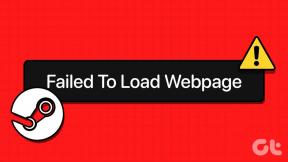Cele mai bune 10 sfaturi și trucuri pentru camerele Pixel 7 și Pixel 7 Pro
Miscellanea / / April 04, 2023
Produsele emblematice ale Google au excelat în general la camere și la Seria Pixel 7 nu este diferit. În timp ce hardware-ul este capabil, singurul domeniu în care Google depășește majoritatea celorlalți producători este în ceea ce privește software-ul camerei. Fotografia computațională pe care o obțineți cu seria Google Pixel 7 este ceea ce îl face unul dintre cele mai bune telefoane cu cameră de acolo.
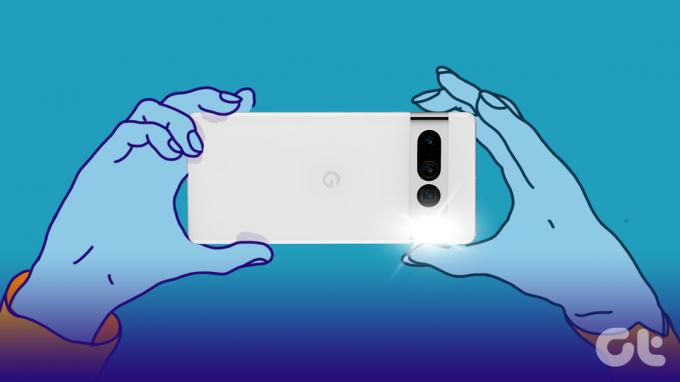
Dacă intenționați să obțineți telefonul pentru dvs. sau aveți deja unul, iată câteva dintre cele mai bune sfaturi și trucuri despre camera Pixel 7 pe care trebuie să le utilizați pentru a obține cele mai bune rezultate din camerele de pe telefon. Pregătește-te să-ți uimești prietenii de pe Instagram!
Pixel 7 și Pixel 7 Pro: specificațiile camerei
Înainte de a ajunge la toate trucurile software, să aruncăm o privire la specificațiile camerei din seria Pixel 7, astfel încât să știm cu ce avem de-a face.

Pixel 7 are două camere în spate - o cameră principală de 50 MP însoțită de un obiectiv ultra-wide de 12 MP. Pixel 7 Pro primește aceleași două lentile care sunt însoțite de o lentilă de zoom terțiară pentru a justifica numele Pro. Aceasta este o cameră periscopică de 48MP 5X care face o treabă excelentă în capturarea obiectelor îndepărtate.
În cele din urmă, partea frontală a ambelor dispozitive găzduiește un shooter frontal de 10,8 MP pentru selfie-uri. În general, hardware-ul de pe Google Pixel 7 și Pixel 7 Pro este destul de competitiv, dar după cum știm cu toții, algoritmii Google fac camerele de pe acest telefon să strălucească.
Funcții, sfaturi și trucuri ale camerei Pixel 7 și Pixel 7 Pro
Acum că hardware-ul și specificațiile sunt îndepărtate, să trecem la toate caracteristicile camerei și vrăjitorii pentru care este cunoscut Google.
1. Zoom super-rezoluție
În timp ce Pixel 7 Pro primește un obiectiv cu zoom, trece direct la 5X, așa că este util doar pentru obiecte îndepărtate. Pixel 7 standard, pe de altă parte, nu are deloc un obiectiv cu zoom dedicat. Pentru a rezolva această problemă, Google a venit cu zoom super-rez.
Zoomul super-rezoluție folosește pixelii suplimentari de la camera principală de 50MP pentru a decupa în cadru și apoi folosește algoritmi software pentru a extrage detalii din acesta. Deci, de exemplu, dacă doriți să faceți o fotografie de 2X, telefonul se decupează în centrul imaginii de 50 MP, ceea ce înseamnă că încă obțineți o ieșire de înaltă rezoluție.
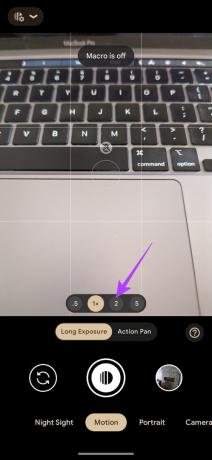
De asemenea, funcționează la niveluri de zoom mai mari de peste 5X utilizând același principiu. De asemenea, Google captează mai multe imagini atunci când faceți clic pe o fotografie și combină detaliile din toate într-o singură fotografie pentru a produce o ieșire detaliată. Acest lucru compensează lipsa unui obiectiv de zoom dedicat 2X sau 10X pe Pixel 7 și Pixel 7 Pro.
Nu trebuie să activați zoomul Super-res sau să mergeți la o anumită secțiune pentru a o comuta. Doar măriți peste distanța focală standard și ar trebui să se declanșeze automat.
2. Modul cinematografic
Apple a prezentat modul cinematografic pentru înregistrarea video cu seria iPhone 13 care semăna cu modul portret pentru videoclipuri. Ei bine, Google a împrumutat funcția împreună cu același nume pentru seria de dispozitive Pixel 7. Acum poți să înregistrezi videoclipuri cu un fundal neclar și să te concentrezi complet asupra subiectului folosind Pixel 7 și Pixel 7 Pro. Iată cum.
Pasul 1: Deschideți aplicația Cameră pe Pixel 7 sau Pixel 7 Pro.

Pasul 2: Glisați spre stânga de două ori pe bara de jos. Acest lucru vă va duce la modul Cinematic.

Pasul 3: Acum, atingeți subiectul pe care doriți să vă concentrați. Apoi, începeți înregistrarea.
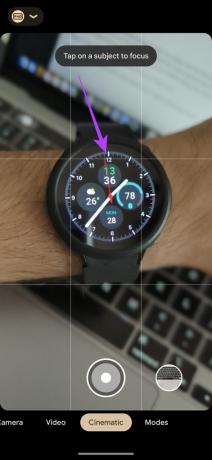
3. Panoarea cinematografică
Google a îmbunătățit drastic capacitățile de înregistrare video ale seriei Pixel 7 și acest lucru se extinde și la modul Cinematic Pan. În timp ce modul Cinematic estompează fundalul videoclipurilor dvs., modul Cinematic Pan vă permite să vă deplasați camera pentru a filma imagini fluide, cinematografice.
Telefonul înregistrează videoclipul la 60fps și apoi îl încetinește la 24fps pentru a crea acel aspect cinematografic. Dacă doriți să înregistrați clipuri scurte care sunt plăcute ochiului, iată cum puteți utiliza modul Cinematic Pan.
Pasul 1: Deschideți aplicația Cameră pe Pixel 7 sau Pixel 7 Pro.

Pasul 2: Glisați spre stânga o dată pe bara de jos. Acum veți fi în modul Video.
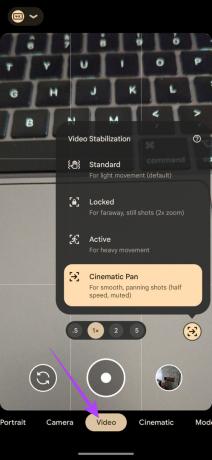
Pasul 3: Atingeți pictograma de stabilizare. Acum, alegeți Panorama cinematografică.
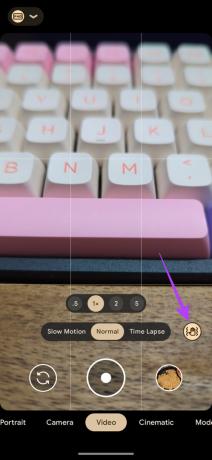
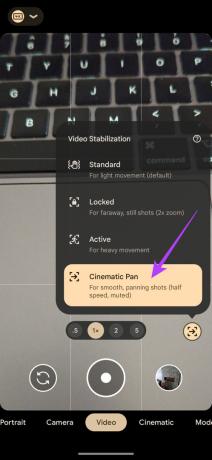
Puteți utiliza acest mod în timp ce înregistrați filmări profesionale sau dacă încercați să înregistrați un videoclip pentru o prezentare a unui produs.

4. Stabilizare activa
Iată încă un mod super cool pentru toți videografii de acolo. Dacă doriți să înregistrați o acțiune sportivă, de exemplu atunci când alergați, alergați sau pur și simplu vă bucurați de o plimbare cu un jet ski, acesta este modul de utilizat. Adaugă un strat de stabilizare fotografiilor tale pentru a reduce mișcarea mâinii pe care le-ai întâlni atunci când ești activ.
Pasul 1: Deschideți aplicația Cameră pe Pixel 7 sau Pixel 7 Pro.

Pasul 2: Glisați spre stânga o dată pe bara de jos. Acum veți fi în modul Video.
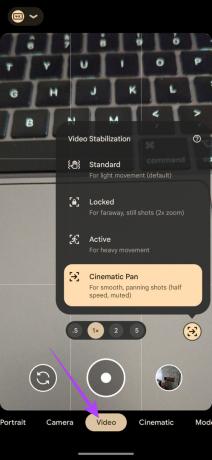
Pasul 3: Atingeți pictograma de stabilizare. Acum, alegeți Activ.
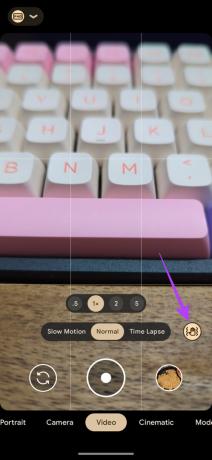
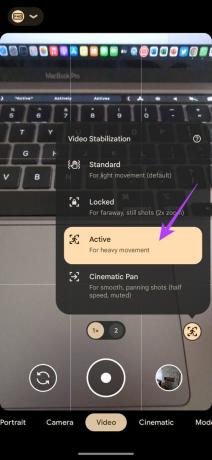
Data viitoare când doriți să vă capturați punctul de vedere când mergeți cu bicicleta sau navigați, știți ce mod de stabilizare să selectați!
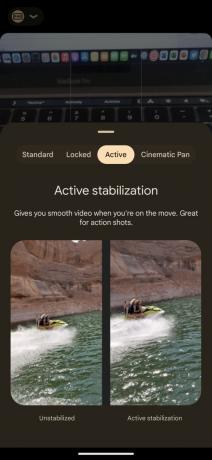
5. Action Pan
Seria de dispozitive Pixel 7 are un mod de mișcare în care puteți face fotografii care creează un efect ca și cum ați înghețat timpul. Obțineți două opinii diferite sub eticheta Motion - dintre care una este Action Pan.
Action Pan creează un efect unic atunci când capturați obiecte în mișcare. Dacă doriți să capturați o mașină care trece pe lângă dvs. sau un tren care trece pe lângă dvs., Action Pan va crea un aspect profesional, estompând fundalul în mod creativ. Este distractiv de folosit, așa că nu ezitați să experimentați cu el urmând acești pași.
Pasul 1: Deschideți aplicația Cameră pe Pixel 7 sau Pixel 7 Pro.

Pasul 2: Glisați spre dreapta de două ori pe bara de jos. Acum veți fi în modul Mișcare.
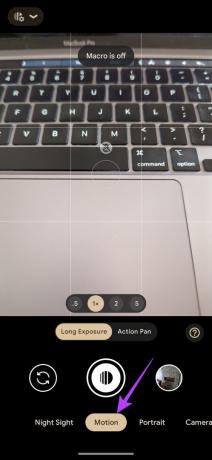
Pasul 3: Selectați butonul Action Pan pentru a comuta la modul relevant.

Pasul 4: Acum, ori de câte ori vedeți un subiect în mișcare, apăsați butonul declanșator și mișcați telefonul încet în direcția subiectului. Imaginea va fi capturată cu o estompare creativă.
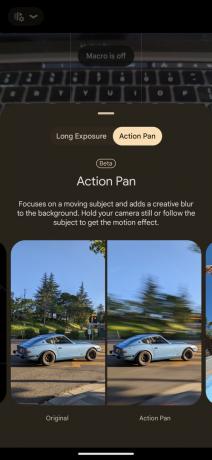
6. Expunere lungă
La fel ca Action Pan, Expunerea lungă este încă un alt mod de mișcare care oferă fotografiilor tale un aspect creativ. Este bun pentru a surprinde urme de lumină în trafic sau subiecți în mișcare, cum ar fi cascade. Pe scurt, în timp ce Action Pan a creat un efect de estompare pentru fundal, Expunerea lungă păstrează fundalul intact și creează un efect de estompare a mișcării asupra subiectului.
Iată cum să dați clic pe câteva fotografii grozave cu expunere lungă folosind Pixel 7 și Pixel 7 Pro.
Pasul 1: Deschideți aplicația Cameră pe Pixel 7 sau Pixel 7 Pro.

Pasul 2: Glisați spre dreapta de două ori pe bara de jos. Acum veți fi în modul Mișcare.
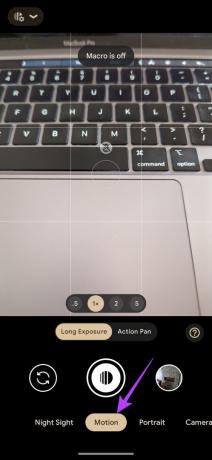
Pasul 3: Selectați butonul Expunere lungă pentru a comuta la modul relevant.
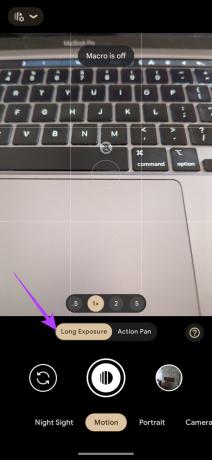
Pasul 4: Acum, apăsați butonul declanșator ori de câte ori vedeți un subiect în mișcare. Ține-ți mâinile neclintite până când fotografia este capturată.

Data viitoare când vă aflați la o cascadă sau vă aflați pe un pod deasupra, cu trafic care trece pe sub dvs., utilizați modul Expunere lungă și spuneți-ne experiența dvs. în comentariile de mai jos.
7. Astrofotografie
În timp ce Expunerea lungă poate surprinde urme de lumină pe drumuri, Pixel 7 poate captura și trasee de stele pe cerul nopții. Tot ce ai nevoie este o trepied sau o suprafață pe care să vă sprijiniți Pixel 7 timp de câteva minute. Odată ce ai pregătit, iată ce trebuie să faci.
Pasul 1: Montați Pixel 7 sau Pixel 7 Pro pe un trepied sau sprijiniți-l pe o suprafață unde poate sta nemișcat câteva minute. Rețineți că acesta este un pas extrem de important fără de care nu veți putea folosi modul Astrofotografie.
Pasul 2: Deschideți aplicația Cameră pe Pixel 7 sau Pixel 7 Pro.

Pasul 3: Glisați spre dreapta de trei ori pe bara de jos. Acum veți fi în modul Night Sight.

Pasul 4: Atingeți butonul de setări din colțul din stânga sus al ecranului. Apoi, setați Astrofotografie la Auto.
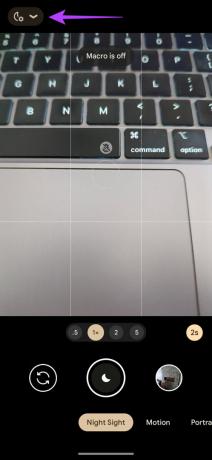
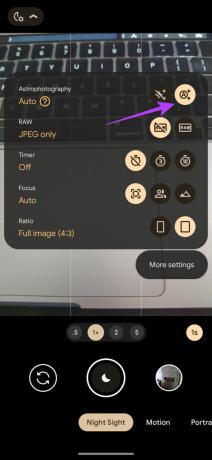
Pasul 5: Dacă telefonul tău rămâne nemișcat, butonul declanșator se va schimba automat într-unul cu stele pe el. Odată ce se întâmplă acest lucru, atingeți declanșatorul pentru a începe să faceți clic pe imagine.
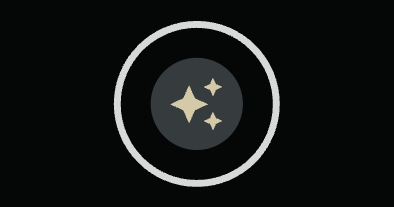
În funcție de scenariu și de cantitatea de lumină disponibilă, Pixel 7 va începe să captureze o imagine pentru o perioadă de timp stabilită. În această perioadă, nu deranjați poziția telefonului, deoarece va distruge ieșirea finală.
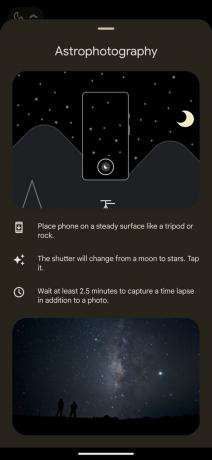
Odată ce cronometrul a terminat numărătoarea inversă, imaginea va fi capturată. Dacă ați permis telefonului să captureze mai mult de 2,5 minute, veți putea vedea, de asemenea, un scurt interval de timp al mișcării corpurilor cerești în timpul respectivului mandat.
8. Modul Macro
Acesta este limitat la Pixel 7 Pro. Camera ultra-largă de pe Pixel 7 Pro are autofocus, ceea ce înseamnă că poate acționa și ca o cameră macro. Având în vedere rezoluția de 12 MP, camera macro surprinde niște imagini impresionante atunci când te apropii de un subiect.
Iată cum puteți activa modul Macro dacă doriți să faceți clic pe imagini de prim plan.
Pasul 1: Deschideți aplicația Cameră pe Pixel 7 Pro.

Pasul 2: Îndreptați camera aproape de subiectul pe care doriți să îl capturați. Veți vedea automat o comutare macro care apare în vizor.
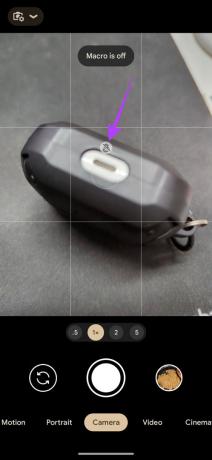
Pasul 3: Atingeți comutatorul macro pentru a comuta la obiectivul corespunzător. Acum, veți putea să vă apropiați de subiect și să faceți o fotografie macro.

9. Îmbunătățirea vorbirii
Iată încă o funcție care îmbunătățește capacitățile de înregistrare video ale seriei de telefoane Pixel 7. Un videoclip bun este complet doar cu un sunet bun și aici intră în joc funcția de îmbunătățire a vorbirii. Îți amplifică vocea în timp ce vorbești într-un videoclip și reduce simultan zgomotul de fundal pentru a accentua vocea.
Dacă înregistrați videoclipuri în aer liber într-un mediu zgomotos, aceasta este o necesitate absolută. Iată cum să activați Îmbunătățirea vorbirii.
Pasul 1: Deschideți aplicația Cameră pe Pixel 7 sau Pixel 7 Pro.

Pasul 2: Glisați spre stânga o dată pe bara de jos. Acum veți fi în modul Video.
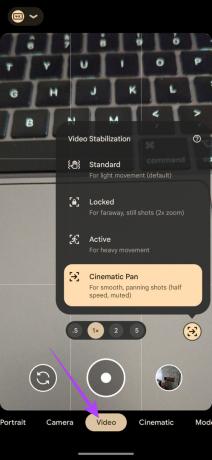
Pasul 3: Atingeți butonul de setări din colțul din stânga sus al ecranului.

Pasul 4: Setați rezoluția video la orice doriți. Cu toate acestea, rata de cadre trebuie să fie de 30 fps numai pentru ca funcția să funcționeze.
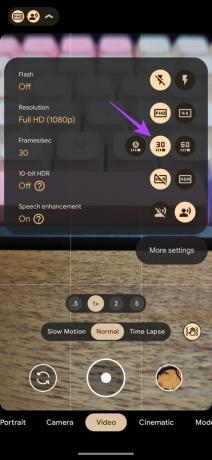
Pasul 5: Acum, activați comutatorul de îmbunătățire a vorbirii.
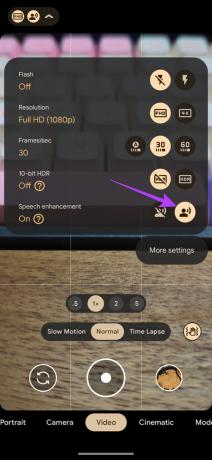
Puteți înregistra un videoclip cu și fără îmbunătățirea vorbirii pentru a vedea singur diferența.
10. Unblur
Aceasta este o caracteristică bonus care nu face neapărat parte din aplicația camerei, dar este legată de fotografiile pe care le capturați, așa că am decis să o aruncăm în această listă. Noile Pixel 7 și Pixel 7 Pro au o funcție grozavă numită Unblur integrată în aplicația Fotografii. După cum sugerează și numele, eliberează estomparea și încearcă să repare imaginile neclare pe care este posibil să le fi făcut clic de pe dispozitiv sau chiar pe o imagine mai veche.
Dacă aveți o imagine veche care este neclară și doriți să o remediați sau doar ați făcut o fotografie și ați ajuns să strângeți mâna, puteți utiliza Unblur cu o singură atingere. Iată cum să folosiți funcția.
Pasul 1: Deschideți aplicația Google Foto pe Pixel 7 sau Pixel 7 Pro. Navigați la imaginea neclară pe care doriți să o eliminați.


Pasul 2: Selectați opțiunea Editare din partea de jos.

Pasul 3: Glisați la secțiunea Instrumente. Aici, atingeți Unblur.


Așteptați finalizarea procesului. Acum puteți regla glisorul pentru a varia intensitatea editării.
Pasul 4: Odată ce sunteți mulțumit, apăsați butonul Efectuat pentru a salva modificările.

Pasul 5: În cele din urmă, selectați Salvare copie pentru a salva imaginea.

Obțineți cele mai bune rezultate din camerele dvs
Camerele Pixel 7 sunt extrem de capabile, așa că este corect să le folosiți la maximum pentru a obține cele mai bune rezultate. Puteți folosi toate aceste funcții, sfaturi și trucuri în timp ce faceți clic pe fotografii sau înregistrați videoclipuri cu Pixel 7 sau Pixel 7 Pro pentru a oferi o nouă perspectivă fotografiilor dvs.
Ai încercat vreunul dintre aceste trucuri cu aparatul foto? Împărtășește-ți experiența în comentariile de mai jos.